Направи прикритие на списанието в Photoshop
В този урок ще се научите как да създадете корицата на лъскаво списание.
Обикновено за тази цел аз използвам InDesigne, но днес ние ще направим само Photoshop.
Създаване на корицата дизайн, внимание към детайла и художествени аспекти на работата. Това може да отнеме известно време. И, за да направи по-лесно да се справят с тази задача, аз ще ти помогна.
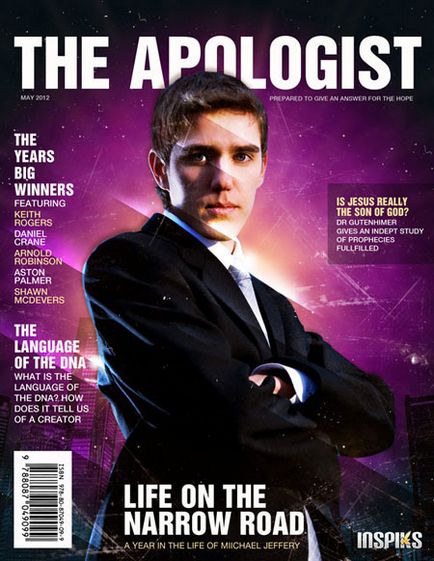
Стъпка 1. Създаване на нов документ с размер 8.5-11 инча, резолюция 300dpi (за печат), на RGB (можете да промените режима на CMYK, след като сте готови). Ще започнем с радиален градиент, кликнете два пъти върху основния слой за да активирате менюто Layer Style (смесване), след това отидете на Gradient Overlay (припокриване градиент).
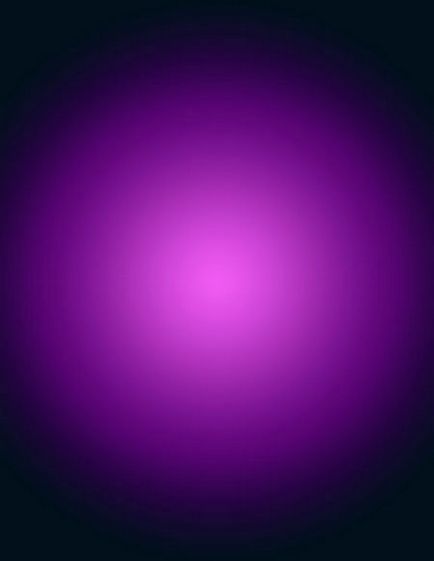
Стаи цветове за градиента:
# f25cf4
# 570472
# 01101b
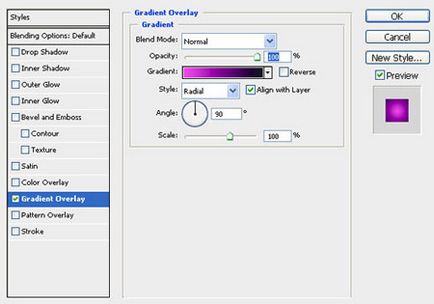
Стъпка 2. Сега трябва приставка Knoll Light Factory (плъгин Knoll Light Factory е предназначена за създаване на светлинни ефекти, най-вече отблясъци. - Размисли от източници на ярка светлина, като от слънцето Такива ефекти могат да бъдат използвани за създаване на лога и други текстови ефекти за подобряване на вашите снимки и т.н.), се прилага това към слоя с градиента и промяна на смесване режим (наслагване режим) на екрана (Изясняване) с непрозрачност (непрозрачност) от 21%.
Забележка: Можете да използвате изображение на лек ефект от архива.
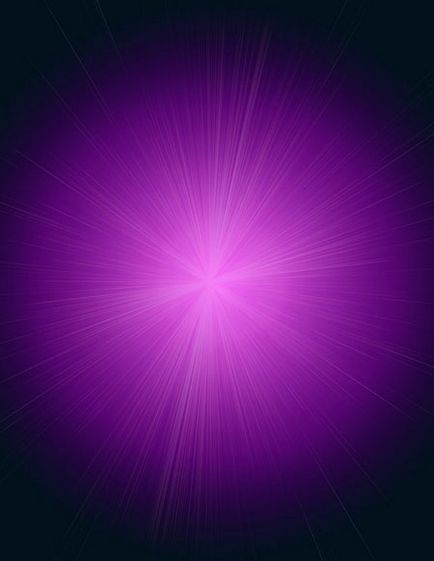
Отворете снимката на града от архива и го поставете над слоя, към които се прилага филтъра. Променете режима на смесване (режима на смесване), за да Soft Light (Soft Light).

Стъпка 3. Отворете фондова илюстрацията на изображението: планета и го поставете над слоя с града. Soft голяма кръгла инструмент Eraser (гума) (Е) изтрие регион. Променете режима на смесване (блендиране режим) на екрана (Изясняване).


Стъпка 4 Копирайте слоя с блясъка, че сме създали с помощта на филтъра и поставете копието над планета слой. Прилагане на филтър - Blur - Gaussian Blur (филтър - размазване - Rzamytie Gaussian) с радиус 5 пиксела, непрозрачност (непрозрачност) - 83%. Уверете се, че режима на смесване (блендиране режим) е настроен на екрана (Изясняване).

Стъпка 5. Сега генерират облаци в Photoshop да направи фона по-мек. Създайте нов слой и го запълнете с черно. Прилагане на филтър - Render - Clouds (Filter - Render - Clouds). Big кръг мека четка, за да изтриете върха на облаците.

Промяна на смесване режим (смесване режим) на мека светлина (Soft светлина) с непрозрачност (непрозрачност) на 35%.

Стъпка 6. Създайте нов слой чрез Elliptical Marquee Tool (Овалния избор) (М) направи селекция и я запълнете с жълт # fbc531.
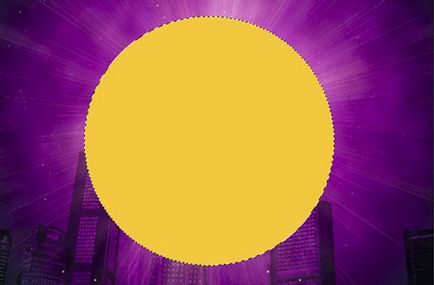
Прилагане на филтър Gaussian Blur (Gaussian Blur) с радиус от 114 пиксела. Намаляване на непрозрачност (непрозрачност) до 45%.

Стъпка 7: Отворете модела на лицето ви красив. с помощта на Pen Tool (Pen) (P), изрежете шаблона.
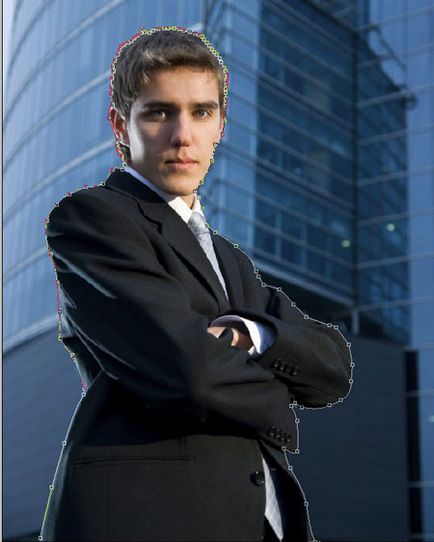
След това, щракнете с десния бутон върху контура и изберете Load пътеката, Selection (Създай селекция от пътя).

Copy (Ctrl + C) и паста модел (CTRL + V) на работен документ. Имаме слой над всички предишни.

С помощта на четка Гранична Pack -27, нов слой боя драскотини и ожулвания. I използва четка номер 15.

С голям мека гума Tool (гума), за да изтрие по ръбовете, намаляване на непрозрачност (непрозрачност) до 72% -82%. Дублиране на слой или тегли нови драскотини.

Етап 8. Повторно отвори наличност илюстрацията: Планета и разположен над слоя с драскотини. Big гумичка за изтриване на центъра на изображението.

Променете режима на смесване (блендиране режим) на екрана (Изясняване).

Стъпка 9. Сега добавете бели блестящи линии за капак ни изглежда по-впечатляващо. Създайте нов слой чрез Rectangular Marquee Tool (правоъгълна разпределение) (M) и направете селекция. Напълнете с градиент от бяло до прозрачен.

Изтриване ръб градиент.

Промяна на смесване режим (смесване режим) градиент на покритие (припокриване). Включване (CTRL + T) и поставете градиент на модела. Дублиране на слой няколко пъти и на различни места.

Добавянето корекция слой Layer - New Adjustment Layer - Color Balance (Layer - New Adjustment Layer - Баланс на цветовете).
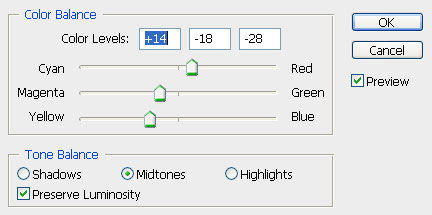

Стъпка 10. Сега ние ще работим с текста.
Но първо, трябва да се направи "мрежа" на ръководството, което ще даде представа за това как текстът ще бъде поставен върху капака. Така че, от всяка страна на отстъпващите от 0,25 инча, а в тези места имаме ръководство, което ще бъде за нас в чужбина, за които ограничението не трябва да излизат на текст.
Съвет: Преди да вземете директен поставянето на текст на корицата, да извършва за себе си едно малко проучване по този въпрос, вижте какъв стил се използва от други списания. И вдъхновението няма да заобиколят ваша страна.
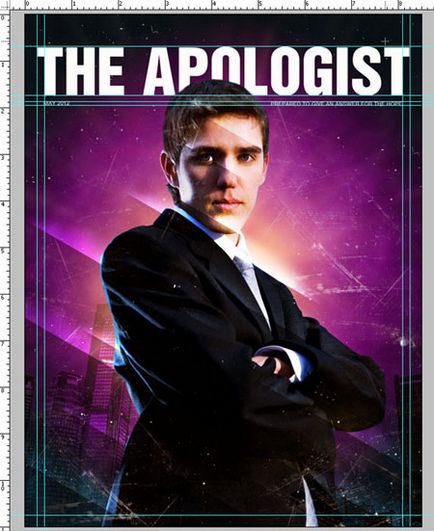
Стъпка 11. Създаване на заглавия истории, които се очаква да бъдат пуснати в нашето списание.
А. Основната история. Тук аз използвах голям шрифт, за да се съсредоточи очите на читателя.
Б. Втората история. Тук аз използвах дребния шрифт и сложи глава в полупрозрачен правоъгълник.
В. Тук аз използвах дребния шрифт за по-малко важни статии.
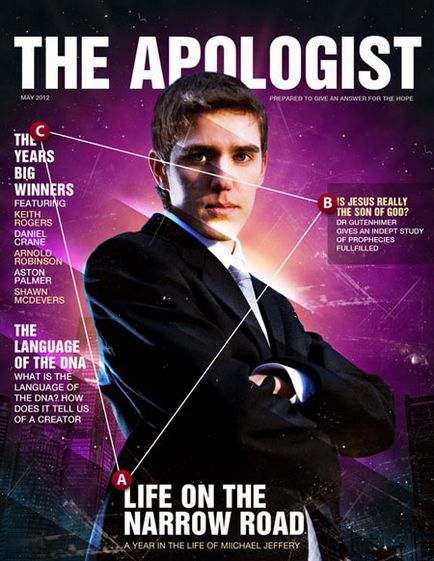
Стъпка 12 Последното нещо, което правим, е да добавите баркод. За това ние използваме Свободен вектор Баркод Graphics.
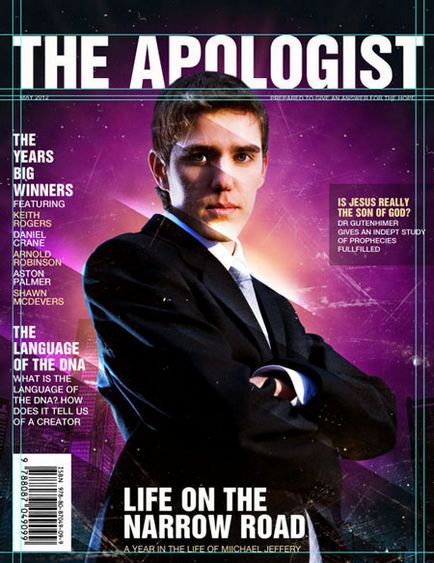
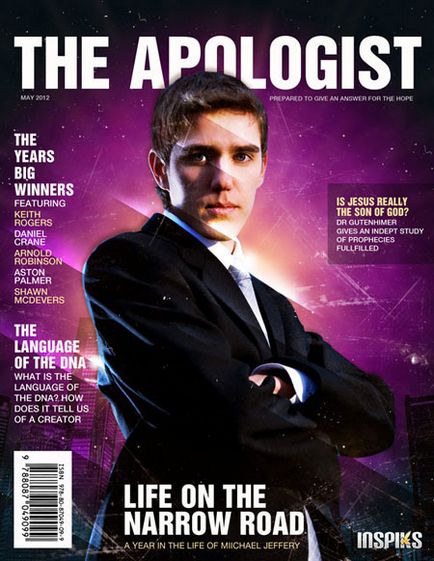
Можете също така да си играе с настройките на цветовете, за да получите различни варианти за дизайн.
Това е всичко. Надявам се ползва този урок и сте научили нещо ново.
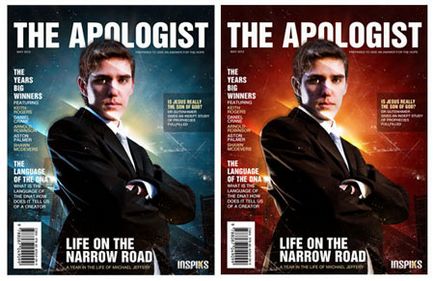
Здравейте заби в стъпка 2, за да инсталирате плъгина Knoll Light Factory но по някаква причина той не е активен, когато е отворен светлинния ефект, който тя става активна, въпросът е как да го прилага? възможно повече подробности относно втория етап
версия на Photoshop CS6
Добавки:
23316
абонати:
70 000+
Потребителят опит:
328207
Нашите други проекти:
регистрация
Регистрирайте по пощата